如今,我们数字生活的几乎每个部分都涉及某种形式的身份验证凭据。这足以让您几乎不可能自己管理它们。
虽然第三方解决方案比比皆是,但 Microsoft Windows 有自己的内置凭据管理器,但它能做什么?
Windows 凭据管理器的工作原理
Windows 凭据管理器是一项内置 Windows 功能,允许用户安全地存储和管理各种网络资源、网站和应用程序的登录凭据。
它可在以下 Windows 版本中使用:
它充当存储和管理这些通用凭据的中央存储库,使用户可以轻松登录其用户帐户,而无需每次都记住并输入用户名和密码。
当用户首次登录网络资源、网站或应用程序时,Windows 凭据管理器会提示他们保存登录凭据。如果用户保存其凭据,它们将安全地存储在 Windows 凭据管理器保管库中。
当用户尝试再次访问相同的网络资源、网站或应用程序时,Windows 凭据管理器会自动检索其保存的凭据并自动登录,而无需用户再次输入用户名和密码。
Windows 凭据管理器还允许用户管理其存储的凭据并根据需要更新、备份或删除它们。这可以通过 Windows 控制面板或使用命令行界面来完成。
使用 Windows 凭据管理器的好处
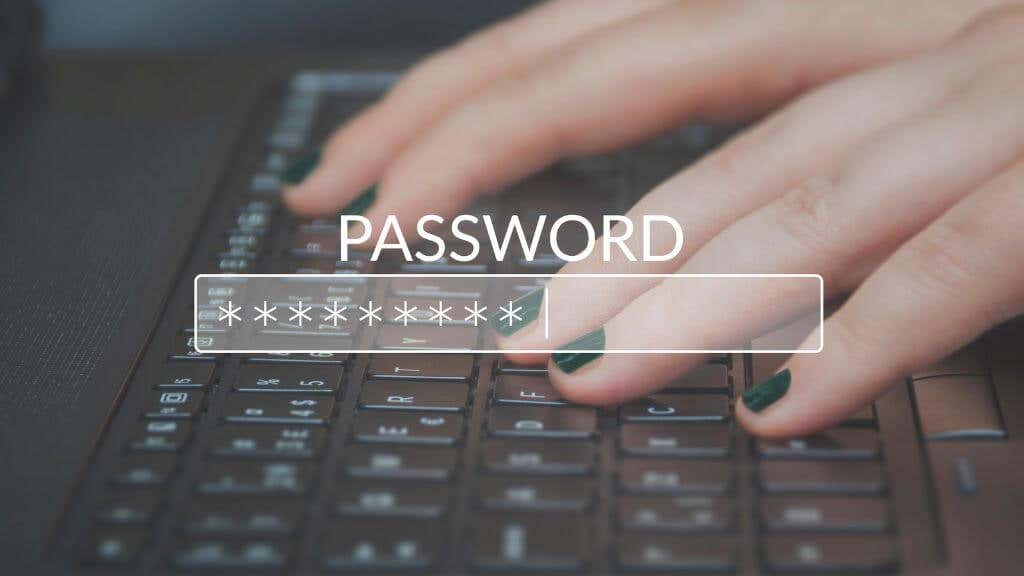
使用 Windows 凭据管理器有几个好处,包括:
Windows 凭据管理器可能不像 LastPass 或 1Password 等第三方替代品那样复杂或功能丰富。不过,它是免费的、预安装的,并且被设计为操作系统的一部分。
如何在 Windows 凭据管理器中访问和管理凭据
要在 Windows 凭据管理器中访问和管理凭据,请按照以下步骤操作:
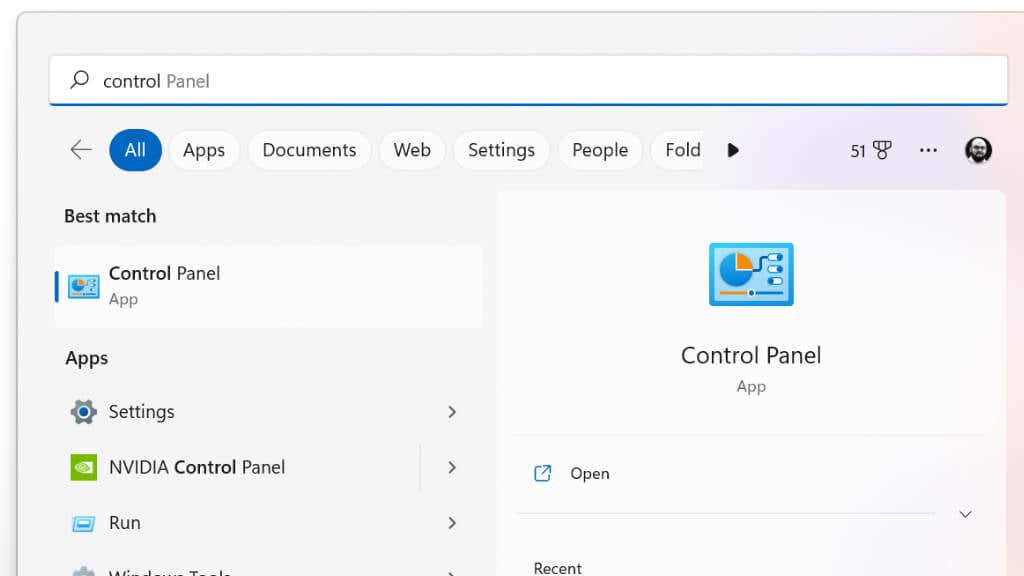
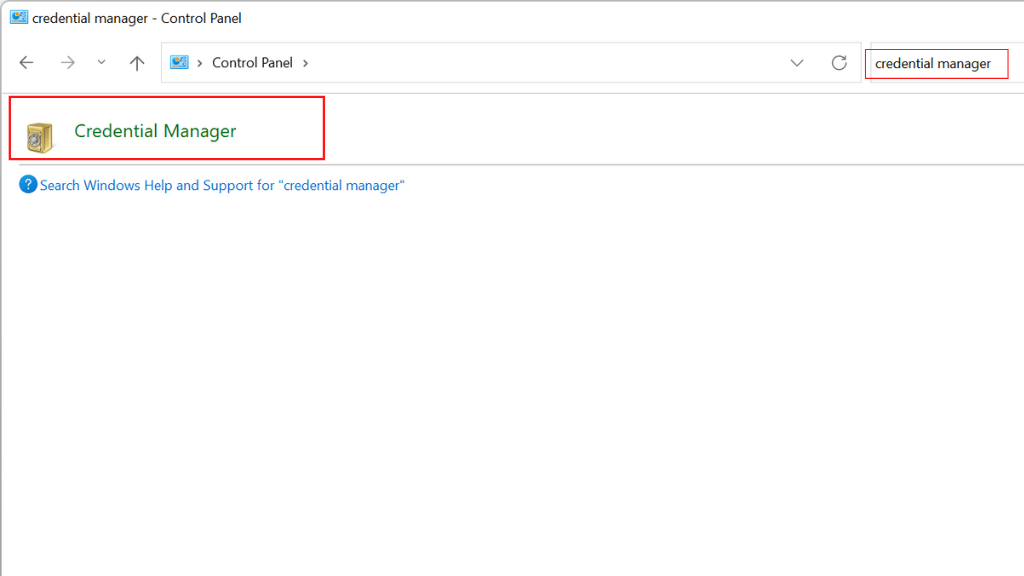
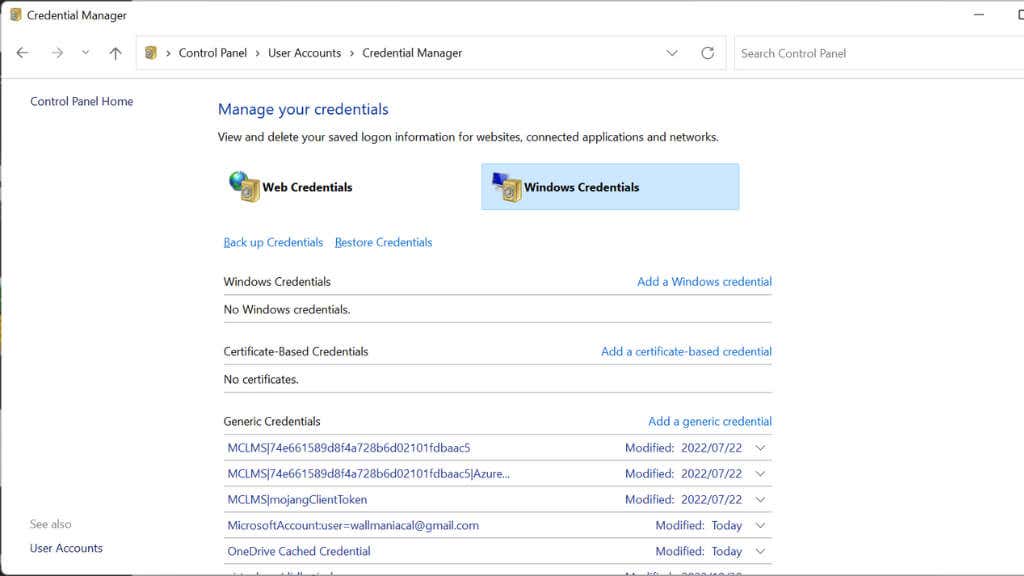
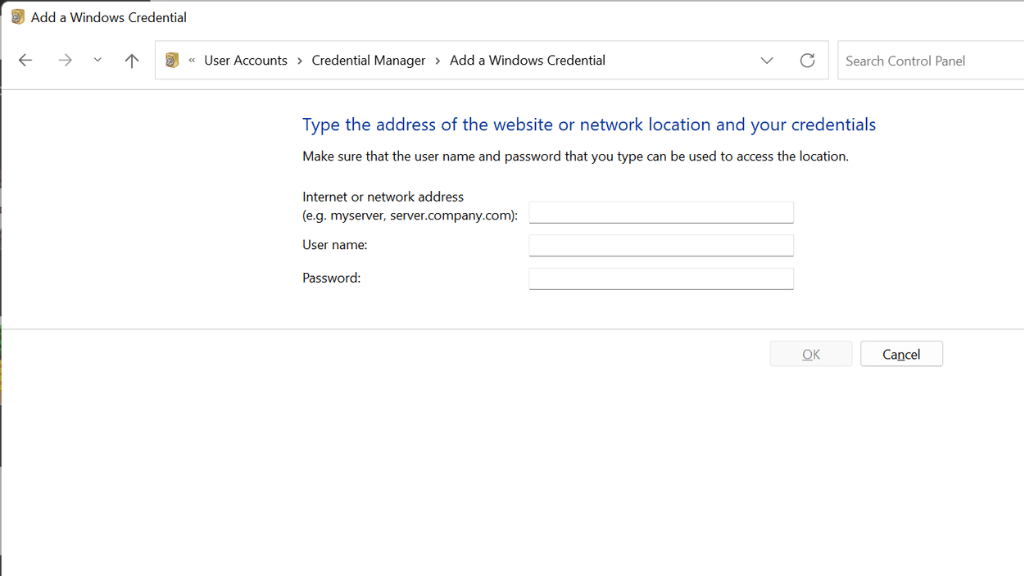
或者,您可以使用命令行界面在 Windows 凭据管理器中管理凭据。为此,请按照下列步骤操作:
cmdkey /v CREDENTIAL_NAME
cmdkey /add:CREDENTIAL_NAME /user:用户名 /pass:PASSWORD
cmdkey /删除:CREDENTIAL_NAME
命令行方法几乎没有必要,但有这个选项很好!
使用 Windows 凭据管理器排查常见问题
凭据管理器可用于存储您定期访问的网站、网络资源和其他服务的登录信息。但是,与任何其他工具一样,凭据管理器有时会遇到问题,并且可能无法按预期工作。
以下是您可能会遇到的一些常见问题以及一些可能的解决方案:
由于 Credential Manager 是 Windows 的一个组成部分,因此它实际上比第三方解决方案更难排除故障。幸运的是,严重的问题似乎很少见,上述修复通常就足够了。.
如何备份凭据
凭据管理器能够确保您所有凭据的安全和加密,这真是太好了,但是如果您的计算机出现问题怎么办?要使用 Windows Credential Manager 备份密码,请按照下列步骤操作:
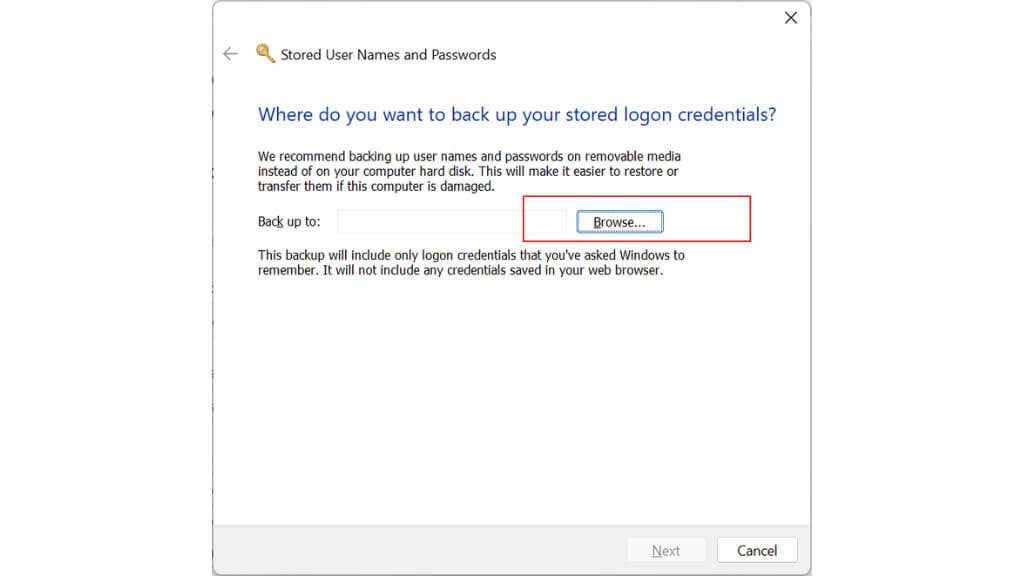
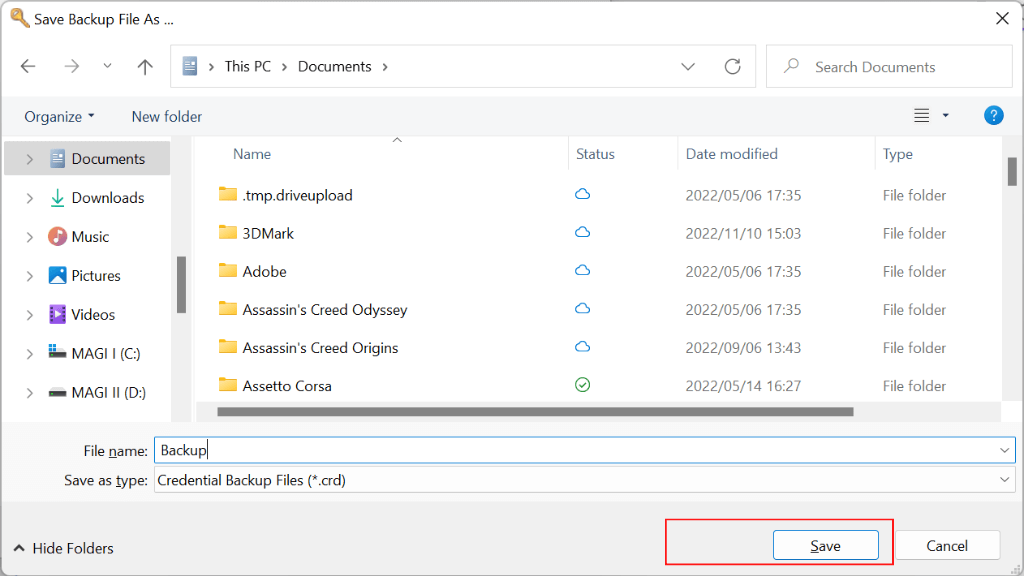
导出的备份文件将采用特殊格式,只能由凭据管理器读取,因此您无法使用文本编辑器或其他程序打开它。将文件保存在安全可靠的位置也是一个好主意,例如外部硬盘驱动器或云存储服务,以防您的计算机丢失或损坏。
基于证书的凭证
凭据管理器可用于存储和管理基于证书的凭据,这些凭据是用于验证您的身份并授予您访问某些资源或服务的数字证书。
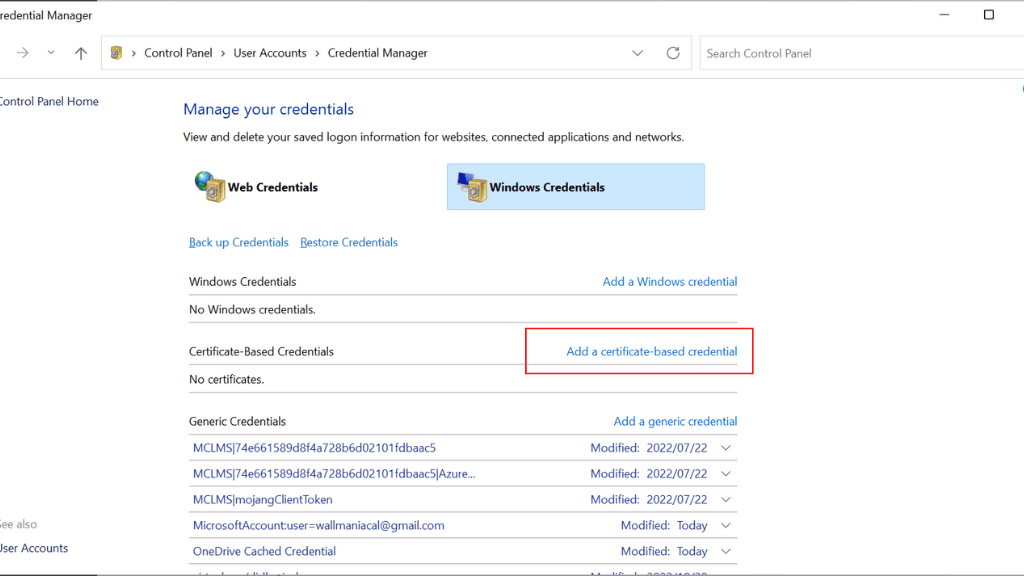
要将基于证书的凭据与凭据管理器一起使用,您需要在计算机上安装证书,然后使用 Windows 凭据下的添加基于证书的凭据将其添加到凭据管理器。
生成强密码
Windows 凭据管理器不包含密码生成功能。它主要用于存储和管理各种网站和应用程序的登录凭据。
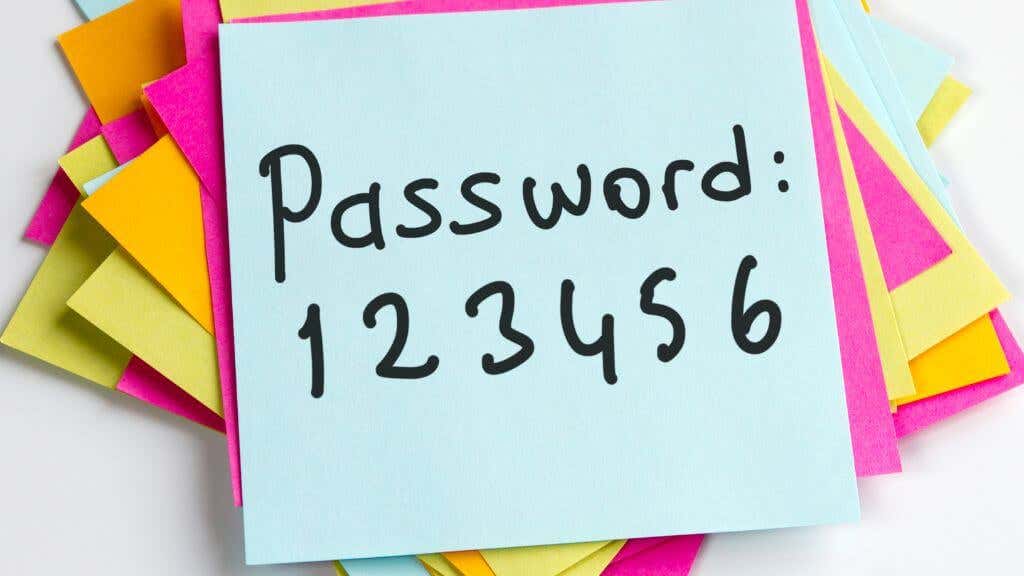
这意味着您必须依赖您选择的网络浏览器,几乎所有浏览器都具有强大的密码生成器和管理器。其中包括 Microsoft Edge(取代了 Internet Explorer),它也包含在 Windows 中,因此您无需下载任何额外的内容来生成密码。
如果您想更多地参与创建自己的安全密码,请查看获得最安全密码的 3 种方法 。.
Windows 凭据管理器的替代方案
如果您正在寻找 Windows 凭据管理器的替代方案,有多种可用选项,包括免费的和付费的。一些流行的替代方案包括:
还有许多 Windows 凭据管理器的替代品可以提供类似或附加的功能。如果您在使用凭据管理器时遇到问题或者想要更高级的功能,则可能值得考虑切换到其他密码管理器。
尤其如此,因为使用 Windows 凭据管理器,任何对您的计算机具有管理员访问权限的人都可以看到您的凭据。这是一个第三方管理器未共享的漏洞,在选择存储密码的位置时应首先考虑这一点。
.